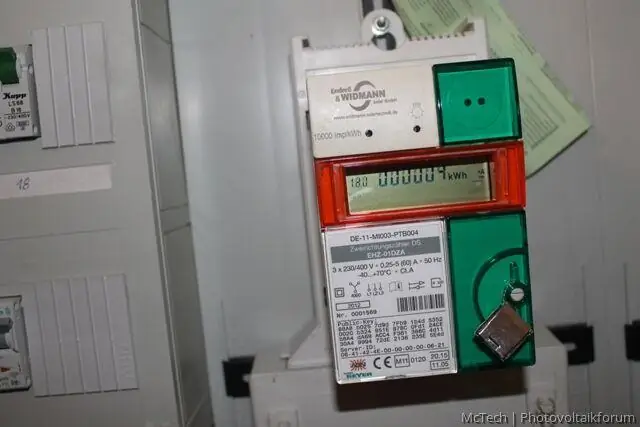
- Автор Lynn Donovan [email protected].
- Public 2023-12-15 23:49.
- Соңғы өзгертілген 2025-01-22 17:30.
SQL серверіндегі төтенше жағдай режимінен дерекқорды қалай қалпына келтіруге болады?
- Растау the SQL күдікті күйі Дерекқор . The Бұл жағдайда бірінші кезекте тексеру қажет the күдікті жағдайы деректер базасы .
- Қосу Төтенше режим SQL сервері үшін.
- SQL жөндеу Дерекқор .
- Ауыстыру Деректер базасы Көп пайдаланушы дегенге қайта келу.
- Желіде Деректер базасы .
Сондай-ақ сұрақ туындайды, неге SQL дерекқоры қалпына келтіру режимінде?
Себебі SQL Сервер дерекқор ішінде қалпына келтіру режимі келесідей: Қайта іске қосу кезінде SQL Сервер. Қашан Дерекқор Офлайн және желіде орнатылған. қалпына келтіру дерекқор сақтық көшірмеден.
Сол сияқты, дерекқордағы күдікті жалаушаны қалай өшіріп, оны төтенше жағдайға орнатуға болады? Мұнда «SQL дерекқорының күдікті режимін қалыпты режимге» өзгерту қадамдары берілген:
- SQL Server Management Studio бағдарламасын ашыңыз және дерекқорыңызды қосыңыз.
- Жаңа сұрау опциясын таңдаңыз.
- Дерекқордағы күдікті жалаушаны өшіріп, оны Төтенше жағдайға орнатыңыз.
Сол сияқты, төтенше режимде дерекқорды қалай түзетемін?
Дерекқор күйін Төтенше жағдай режиміне өзгерту үшін төмендегі T-SQL сұрауын орындаңыз:
- ALTER DATABASE dbName Төтенше жағдайды орнату.
- DBCC CHECKDB('dbName')
- ДЕРЕКТЕР ҚОРЫНЫН ӨЗГЕРТУ dbName БІР_ПАЙДАЛАНУШЫ ОРНАТУ ТЕЗ КЕРІ ҚОЙУ БАР.
- DBCC CHECKDB (dbName, REPAIR_ALLOW_DATA_LOSS)
- ALTER DATABASE dbName SET MULTI_USER.
SQL серверіндегі төтенше режим дегеніміз не?
The төтенше режим кезінде қолданылады SQL сервері дерекқор күдікті күйде және біз өзгертеміз төтенше режим деректерді оқу үшін. Ақпаратты қалпына келтіру үшін ақпаратты жөндеу үшін DBCC CHECKDB пәрменін repair_allow_data_loss опциясымен пайдалануға болады.
Ұсынылған:
Photoshop бағдарламасында сарапшы режимінен қалай шығуға болады?

Бұл экран режимінен пернетақтадағы Esc немесе F пернесін басу арқылы шығуға болады. Photoshop бағдарламасында кескіннің фондық қабатына өзгертулер енгізу керек пе, бірақ ол құлыпталғандықтан жасай алмайсыз ба?
HP құрылғысын өндіру режимінен қалай шығаруға болады?

Құрылғыңызды қайта іске қосыңыз. Келесі хабарды көрген бойда пернені бірден басыңыз « = Жүйені орнату». Компьютер жүйені орнату экранын ашқанда пернелерді басыңыз. Бұл әрекет жүйелік тақтадағы өндіру режимін өшіреді
Photoshop бағдарламасында толық экран режимінен қалай шығуға болады?

Толық экран режимінен шығу үшін пернетақтадағы Esc пернесін басыңыз. Бұл стандартты экран режиміне қайтарады
Excel бағдарламасында деректер ауқымын қалай шығаруға болады?

Ауқымдағы сандарды шығару A бағанындағы ұяшықты таңдаңыз. Таспаның Деректер қойындысын көрсетіңіз. Сұрыптау және сүзгі тобындағы Ең кішіден үлкенге сұрыптау құралын басыңыз. B бағанына қойғыңыз келетін сандарды таңдаңыз. Алмасу буферіндегі ұяшықтарды қиып алу үшін Ctrl+X пернелер тіркесімін басыңыз. B1 ұяшығын (немесе мәндер пайда болуы керек B бағанындағы бірінші ұяшықты) таңдаңыз
Кірістіру режимінен қалай құтылуға болады?

Қосымша теру режимін өшіру үшін «Ins» пернесін басыңыз. Пернетақта үлгісіне байланысты бұл перне «Кірістіру» деп те белгіленуі мүмкін. Егер сіз жай ғана артық теру режимін өшіргіңіз келсе, бірақ оны қайта қосу мүмкіндігін сақтасаңыз, сіз аяқтадыңыз
